- cad出现致命错误的解决方法 推荐度:
- 相关推荐
CAD致命错误解决方法
有的人不知道其实CAD是一种对作图环境要求较高的软件,有些时候开启的程序过多,或者打开了一些带有恶意代码的网页会使得AutoCAD出现异常;有的时候操作失误或打开的图形过大,也会导致错误出现;有的时候,版本转换、块的插入有问题等一些不确定的因素,也会导致图形损坏而发生各种各样的致命错误。以下是小编精心整理的CAD致命错误解决方法,希望对大家有所帮助。
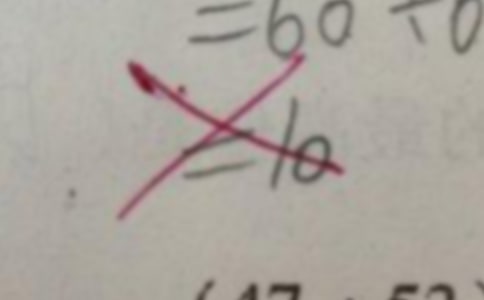
CAD致命错误解决方法
招帮你养活损失
操作规范才能避免致命错误的出现,在运行AutoCAD的时候昼不要再打开其他软件或者上网。不过一旦这样的错误出现了,千万不要乱动,我们只要按照一定的方法和步骤来处理,
还是可以挽回意外的损失。
1.检查与修复
很多时候需要导入从其他电脑拷贝来的AutoCAD格式的图,这样的图导入后在进行修改或者其他一些操作的时候会发生致使错误并退出。
解决这种问题的方法是打开“文件”中的“绘图实用程序”,选择其中的“检查”命令,这样可以修复其中的一些错误。如果AutoCAD图不能很顺利地导入或者导入后有一些残缺,可以用Recover工具,打开文件中的“绘图实用程序”下的“修复”,然后选择需要修复的文件夹进行修复就可以了。 字串1
2.改变新坐标
有的时候问题不是那么容易解决的,AutoCAD出现错误并通过Recover等工具修复后,仍然会有错误提示此时可以浓度建立一下新作图环境。
新建一个AutoCAD文件,然后把需要修复的文件作为一个块插入进来,注意插入的时候改变一下插入的点坐标,如原来系统黑夜是(0,0),改为(1,1),或者其他坐标都可以。顺利插入以后,再整体移动到(0,0)这个原始坐标。
3.带基本复制
AutoCAD的版本很多,目前常用到的版本有AutoCAD 2017,由于习惯的问题,很多人在出了高版本AutoCAD的情况下也不愿意使用,而是使用自己熟悉的低版本。这种情况下需要经常在高版本和低版本之间转换因些也会导致错误的出现。 字串5遇到这样的情况可以用高版本的AutoCAD新建一个AutoCAD文件,用它打开原来的图,选中所有的实体,选择“编辑”中的“带基点复制”命令,然后粘贴到新文件,转成低版本,这样问题就解决了。
4. 从“加载”下手
致命错误出现以后,新建一个CAD文件,然后打开需要修复的文件,在文件读取的瞬间多次Ese键,这样做的目的是阻止AutoCAD菜单实用程序的加载,也会打开一些已损坏的文件。接下来在命令行中输入 Dxfin,选择刚刚输出的文件,成功加载后进行保存,这样也会
解决一些错误问题。
使CAD错误出现原因很多,解决的方法也很多。当然 事后补救永远不如提前预防,充分利用务份文件和自动存档文件,养成良好的作图习惯是最重要的。
CAD致命错误解决方法
先别运行CAD
在C:\Documents and Settings\Administrator\Application Data\Autodesk\AutoCAD 2017\R17.0\enu\Support
目录中,找到acad.mnr文件并删除,然后运行CAD,运行完后,会再出现acad.mnr文件,不要退出CAD,在这个文件上按右键->属性,改为只读,就可以了。
Administrator:不一定是这个名,如果你改了WINDOWS的用户名,以用户名为准。否则就是这个管理员名字。
拓展:cad如何找到复制过来的图形的方法
CAD和我们用的WORD、EXCEL类似,选择图形后,按CTRL+C就可以将图形复制到剪贴版,然后用CTRL+V就可以粘贴到其他图纸中。我想为什么会有这么多人问这个问题呢?我想可能有两方面原因:
原因一:在AutoCAD中切换文档比较麻烦,有些人不知道如何同时打开两个文件并切换文档,有这种问题的应该是初学者。
AutoCAD切换文档确实有点麻烦,2009以下版本或2009以上版本使用经典界面的,直接在“窗口”菜单下就可以切换打开的图纸。如果用2009以上版本,而且用的是Ribbon界面,窗口切换还真有点不好找。在“视图”选项卡的右侧,可以看到一个“切换窗口”的,点下面向下的箭头就可以切换文件。
除了切换文件外,在“窗口”菜单中或“视图”选项卡,你也可以选择将不同文件窗口进行平铺或叠放,点击不同窗口就可以切换到不同的文件,这种方式在复制粘贴图形时也挺方便。实际上每个文件窗口右上角都有最大化、层叠、最小化按钮,也可以用于切换文件。具体采用哪种方式就看你的习惯了。
如果使用浩辰CAD等国产软件就简单多了,这些软件都提供了一个文件标签栏,打开文件都会在标签栏上显示文件名,点文件名就可以切换文档,这一点倒是比AutoCAD方便多了。
复制图纸的基本操作如下:
1、打开两张图纸。
2、在一张图纸中选中要复制的图形后,按CTRL+C(菜单:编辑》复制)。
如果有特殊要求,可以在编辑菜单中选择“带基点复制”(CTRL+SHIFT+C),这种方式可以设置一个定位点,方便粘贴图形时定位。CTRL+C复制时,默认会以选择图形的左下角点为粘贴时的定位点。
3、用刚才介绍的方法切换到另一张图纸。
4、按CTRl+V,按提示定位插入点,图纸就会复制到当前图中。
如果有特殊要求,希望将图形转帖到与原始图纸相同的坐标,可以在“编辑”菜单里选择“粘贴到原坐标”命令。还可以将复制的图形粘贴为块(Ctrl+Shift+V)。
(如果使用Ribbon界面,在“常用”选项卡的最右侧,有粘贴按钮,下拉箭头中有各个选项)。
原因二:操作都会,但有些图形就是粘贴不了。
复制粘贴不成功我遇到的情况有两种:
一种是图形特殊或有错误。
有些专业软件生成的自定义对象由于没有相应的插件,会显示为代理实体,当复制这些图形时,CAD会提示“无法复制到剪贴版”,这种情况需要CAD安装原始的专业软件或插件才能复制粘贴,或者让有插件的人将这些图形分解成常规的CAD数据。
还有一些图形中有错误数据,这些数据有可能是CAD自己产生的,也有可能是在从别的CAD或其他软件转换数据时产生的,这种情况可以尝试用CAD修复(recover,菜单:文件》绘图实用程序》修复)打开图纸,尝试修复错误后再试试。
二是临时文件保存路径设置错误。
在复制(CTRL+C)图形,CAD通常会生成一个临时文件,这个文件就保存在CAD设置的临时文件路径(输入OP,在选项对话框中可以找到这个路径)下,如果这个路径为空,或者设置的路径不可写,也会影响复制粘贴。AutoCAD高版本设置了防范错误,删除此路径时会自动设置为操作系统的临时路径,但其他CAD可能没有类似防范错误,如果出现简单图形都无法复制粘贴时,不妨检查一下这个路径。
利用复制粘贴,不仅可以在CAD中将图形从一张图纸复制到另一张图纸,还可以粘贴到WORDEXCEL里作为OLE对象,在WORD、EXCEL中双击图形就可以返回到CAD中进行修改,很多制造业单位都在WORD或EXCEL中保存图纸。
当然反过来,从WORD和EXCEL也可以将文字和表格复制粘贴到CAD中,默认也是OLE对象,双击可以返回到WORD/EXCEL中编辑,当然也可以“选择性粘贴”,将WORD文字和EXCEL表格粘贴为CAD图形。
原来认为不太关注的问题,仔细想想相关的技巧还真不少,希望这次可以帮助到搜索此问题的朋友。如果觉得这篇文章还有遗漏,请留言!
【CAD致命错误解决方法】相关文章:
cad出现致命错误的解决方法03-20
CAD错误解决方法03-20
CAD字体显示问号的解决方法09-22
错误711的解决方法09-22
explorerexe错误的解决方法09-22
三个错误急救方法反致命04-09
word提示错误的解决方法09-22
ansys错误及解决方法汇总09-22